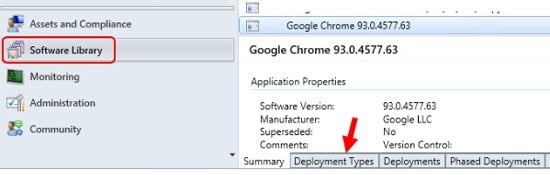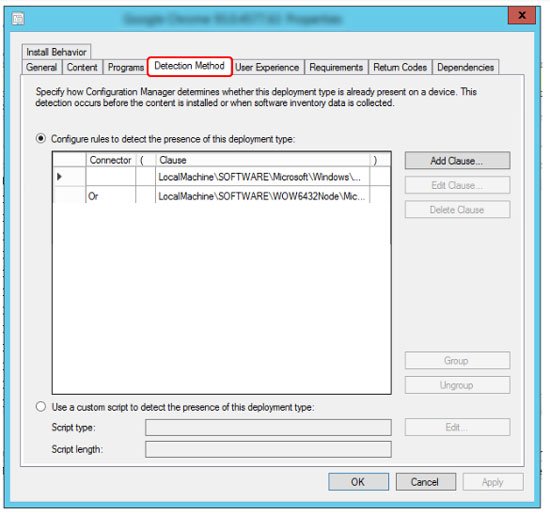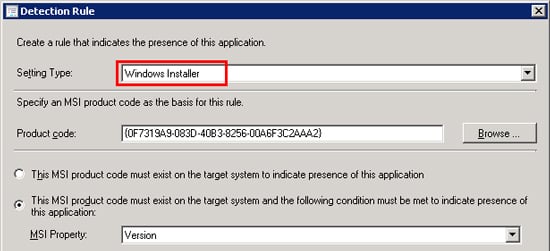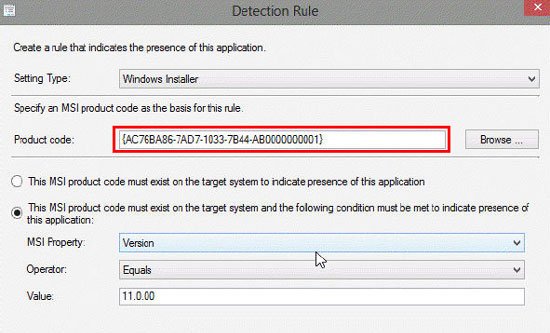SCCM es una de las mejores herramientas para implementar aplicaciones y actualizaciones a gran escala. Pero a pesar de lo bueno que es, ocasionalmente, aún puede enfrentar problemas de implementación como el error 0X87D00324.

Este código de error, específicamente, significa que la aplicación se instaló, pero el administrador de configuración no pudo detectarla. En cuanto a por qué sucede esto, en la mayoría de los casos, el método de detección o los valores en uso son incorrectos.
La validación de estos resolverá este error para la mayoría de los usuarios, pero también hay algunas otras soluciones que puede probar. Hemos enumerado los pasos para aplicar todo esto en la guía a continuación.
¿Qué causa el error 0X87D00324 durante la implementación de SCCM?
El error 0X87D00324 ocurre debido al uso de un método de detección incorrecto durante la implementación de SCCM. En casos excepcionales, puede encontrar este error a pesar de usar el método de detección correcto si hay otros problemas relacionados con la sincronicidad de los comandos o el acceso a la red.
¿Cómo corregir el error 0X87D00324 durante la implementación de SCCM?
Dado que un método de detección incorrecto causa este error en la mayoría de los casos, validarlo y asegurarse de que todos los valores sean correctos resolverá este error la mayor parte del tiempo. Encontrará todos los detalles necesarios al respecto en las secciones a continuación.
Validar el método de detección
El Administrador de configuración detecta una aplicación verificando su GUID (Identificador único de aplicación) del registro. Si la verificación falla debido a una ruta incorrecta o un GUID incorrecto, o por cualquier otro motivo, la detección falla y se devuelve el error 0X87D00324.
Los pasos para resolver estos problemas se enumeran a continuación:
- En la consola de ConfigMgr, vaya a Biblioteca de software > Descripción general > Administración de aplicaciones > Aplicaciones.
- Seleccione una aplicación y haga clic en Tipos de implementación o Propiedades de implementación.
- Haga clic derecho en la aplicación y seleccione Propiedades.
- En la ventana de propiedades del archivo MSI, cambie a la pestaña Método de detección.
- Seleccione el método de detección especificado y haga clic en Editar o Editar cláusula.
- En la ventana Regla de detección, seleccione Windows Installer como tipo de configuración.
- Verifique que el código de producto enumerado sea correcto verificando la entrada de registro en la máquina cliente. La ruta de registro es:
32 bits:HKEY_LOCAL_MACHINESOFTWAREWow6432NodeMicrosoftWindowsCurrentVersionUninstall
64 bits:HKEY_LOCAL_MACHINESOFTWAREMicrosoftWindowsCurrentVersionUninstall - La lista de claves entre corchetes {} son los códigos de producto para varios programas. Seleccione uno de ellos y verifique el Nombre para mostrar. Repita esto hasta que encuentre el programa que está tratando de instalar.
- Una vez que lo encuentre, verifique que el GUID coincida con el código de producto utilizado en la cláusula de detección.
Incluso después de corregir la cláusula de detección, aún puede encontrar este error. Es probable que esto se deba a que ConfigMgr utiliza la replicación diferencial binaria (BDR). Básicamente, solo reenvía contenido nuevo o modificado en lugar de enviar todos los archivos de origen para minimizar el uso del ancho de banda de la red. Puede solucionar este problema fácilmente actualizando la implementación con los siguientes pasos:
- Abra las propiedades del Administrador de configuración en el equipo cliente.
- Ejecute el ciclo de solicitud y evaluación de políticas de máquinas en la pestaña Acción.
- Una vez que se reciba la nueva política, la implementación funcionará y la aplicación se instalará sin errores.
Añadir retraso a la detección
Algunos instaladores pueden generar un proceso secundario para realizar la instalación real. Si el proceso inicial finaliza pero la instalación aún no está completa, ConfigMgr intentará detectar el producto pero fallará inevitablemente.
En casos como este, agregar un script simple para agregar un tiempo de espera es suficiente para solucionar este problema. También puede agregar un período de suspensión después del proceso de instalación agregando Start-Sleep -seconds 60 Dentro de la secuencia de comandos del instalador de PSADT después de los comandos de instalación de msi. Un retraso de 60 segundos suele ser suficiente, pero puede modificarlo como prefiera.
Arreglos informados por el usuario
Nota: las correcciones informadas por los usuarios generalmente solo se aplican a escenarios de nicho, pero vale la pena analizarlas de todos modos.
Un usuario informó que se encontró con el error 0X87D00324 porque solo copió el GUID (código del producto) y no los corchetes, ya que no pensó que fueran necesarios. Tendemos a no notar cosas pequeñas como esta, así que asegúrese de verificar el código del producto dos veces.
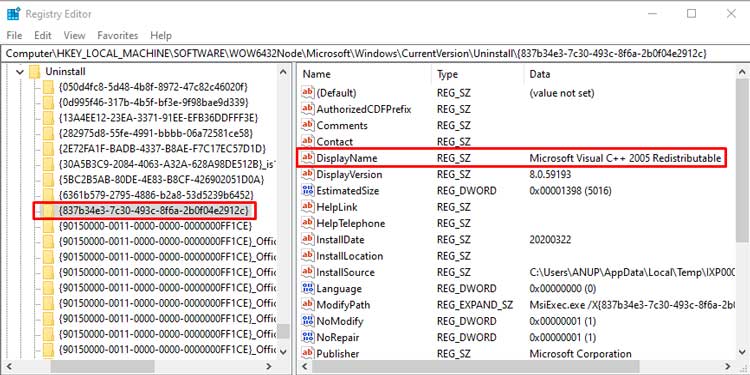
Otro usuario informó que escribió un script pero no pudo implementarlo como una aplicación. La razón por la que sucedió esto fue que el script se estaba ejecutando como una cuenta que no tenía acceso a la red. Usar una cuenta de acceso a la red y asegurarse de que tenga acceso a la aplicación que está tratando de implementar resolverá el problema en tales escenarios.
Preguntas relacionadas
0x87D00324 (-2016410844) El método de detección de aplicaciones falla con varias cláusulas de registro. ¿Como arreglar?
Si está tratando de detectar información ARP para diferentes códigos de producto para instaladores de 32 y 64 bits, tiene sentido tener varias cláusulas de registro. Pero hay una mejor manera de hacer esto.
En su lugar, puede usar la opción Esta clave de registro está asociada con una aplicación de 32 bits en sistemas de 64 bits, y esto debería resolver el error. Al habilitar esta opción, SCCM primero buscará la clave de registro especificada en ubicaciones de registro de 32 bits. Si no lo encuentra, buscará una vez más en ubicaciones de 64 bits.
También hay casos en los que enfrenta este error en la primera ejecución, pero puede ejecutarse sin problemas al volver a intentarlo. Habilitar la opción Ejecutar instalación y desinstalación del programa como proceso de 32 bits en clientes de 64 bits a Través de la pestaña Programas resolverá el problema en tales casos.
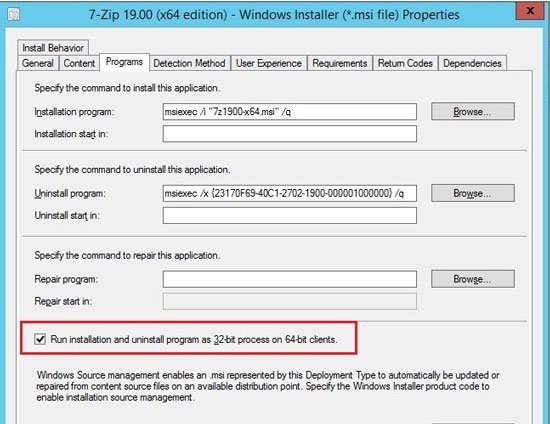
¿Cómo verificar la implementación de aplicaciones y los registros de implementación de paquetes?
Los registros de implementación de aplicaciones ( Appenforce.log ) y paquetes ( Execmgr.log ) se encuentran en C:Windowsccmlogs En el cliente.
Si está buscando un registro de instalación de aplicaciones específicas, la ubicación difiere según el instalador y el desarrollador, pero C:Windowstemp Es un buen lugar para comenzar.
¿Se descontinúa SCCM? ¿Qué es Microsoft Endpoint Manager?
A partir de la versión 1910 (diciembre de 2019), System Center Configuration Manager (SCCM) se integró en Microsoft Endpoint Configuration Manager como parte de un cambio de marca. Además de ConfigMgr, esta marca también incluye otras soluciones de administración de Microsoft, como Intune, Desktop Analytics y Autopilot.
Tomando específicamente SCCM, además de algunos cambios de nombre, conserva la mayoría de las mismas funcionalidades que antes.
Error de implementación de Office 365 Error 0x87D00324. ¿Como arreglar?
Muchos usuarios han informado que enfrentan este error al intentar implementar Office 365. La causa de este error en la mayoría de los casos involucra el método de detección.
Puede resolver este error seleccionando el método de detección apropiado y validando el GUID de códigos de producto de la clave de desinstalación en el registro. Los pasos para hacerlo se enumeran en la guía anterior.
Error de actualización de Windows 10 0x87D00324 (-2016410844). ¿Como arreglar?
Este error puede ocurrir durante la implementación de la actualización debido a varias razones. Por ejemplo, algo tan pequeño como un archivo CAB del paquete de idioma que no coincide con la versión del sistema operativo puede hacer que la actualización falle.
Para encontrar la causa exacta de su caso específico, le recomendamos utilizar la herramienta Setupdiag. Una vez que tenga un código de error 0x1900xx como Error = 0xC1900101 0x2000c, puede tratar el problema desde la raíz.